怎么批量修改多个文件的拓展名
时间:2023-11-11 访问量:49
修改一个文件拓展名是非常简单的,但如果我们要修改多个文件呢,这时候一个一个修改太费时了,你是否也想过一键修改呢?没错!今天小编要带来的内容就是一键批量修改多个文件的拓展名,帮助大家轻松提高工作效率。

1.教程开始前,我们需要一个功能强大的软件,来帮助我们完成批量修改多个文件的拓展名的任务,这个软件就是“天图文件管理工具”,大家在浏览器搜索“天图工作室”,即可在官网里获取。
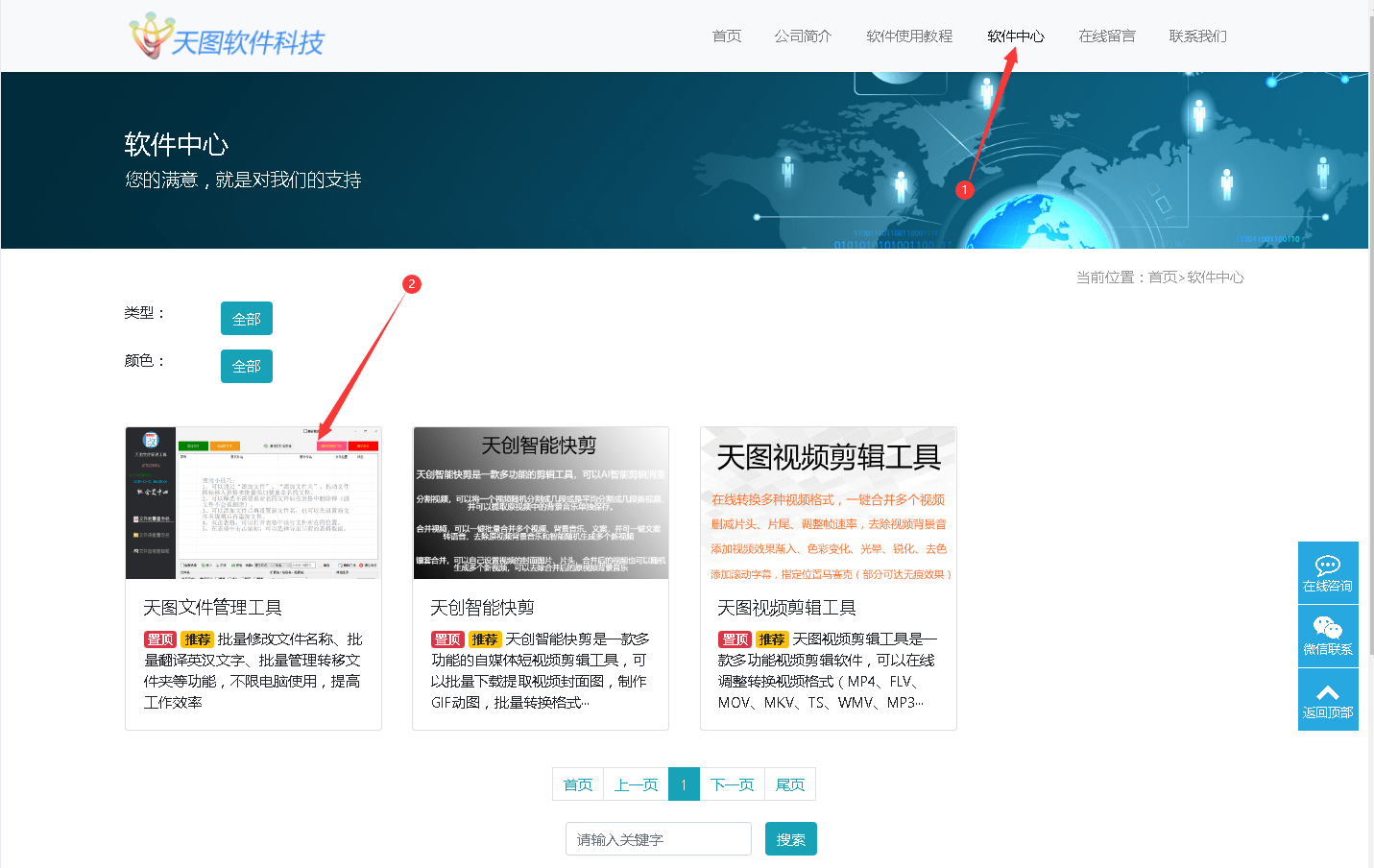
2.打开“天图文件管理工具”后,首先我们点击“文件批量重命名”,然后点击“添加文件”,选择需要导入的文件打开。
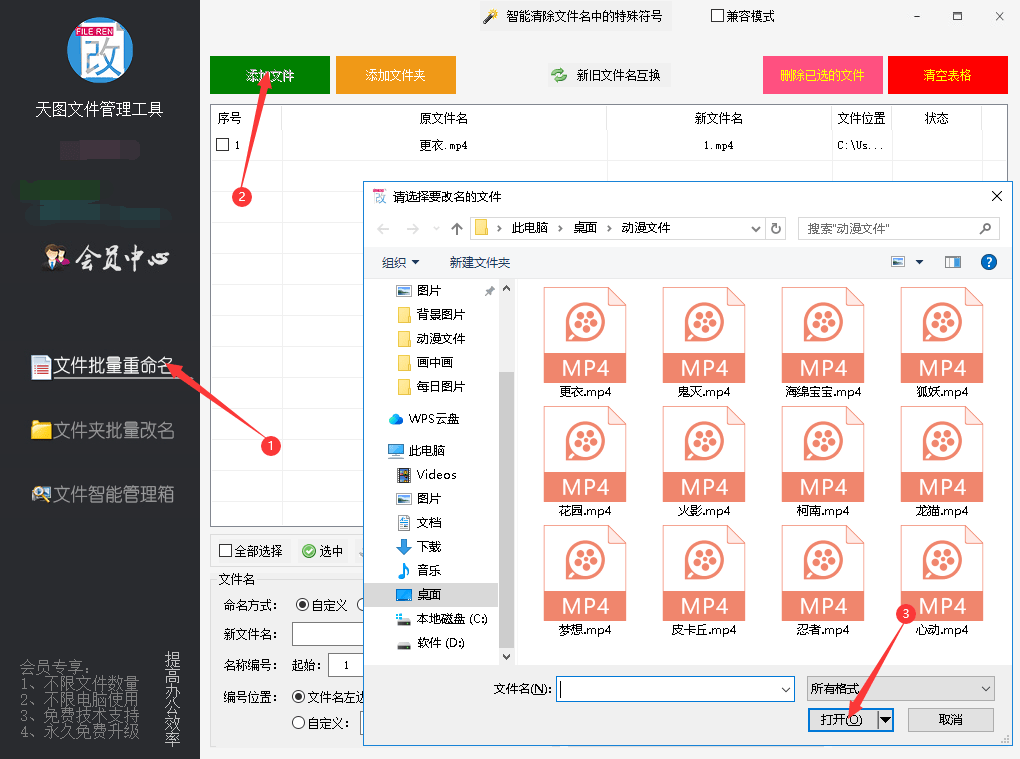
3.来到右边的“拓展名”,点击“自定义” 输入自己想要的拓展名。
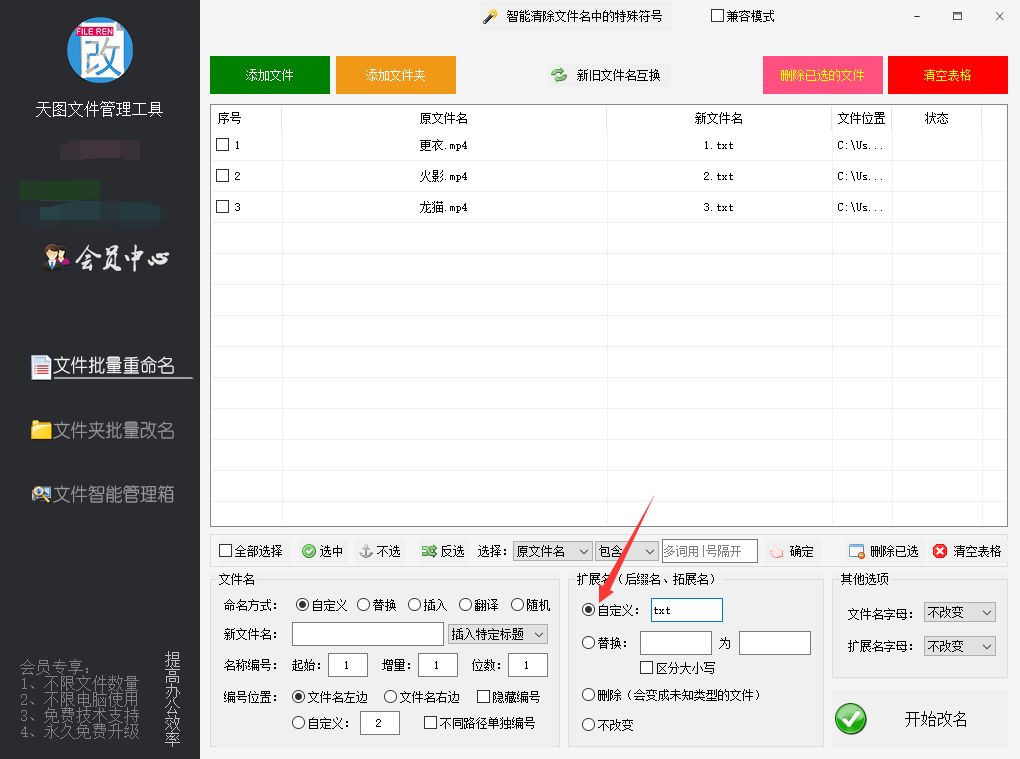
4.这时候我们可以发现原来的名字不见了,不要担心,我们来到左边的命名方式,点击“自定义",然后在“新文件名”里点击“原文件名称”。

5.完成以上内容后,大家可自行输入“名称编号”和“编号位置”或是勾选“隐藏编号”。
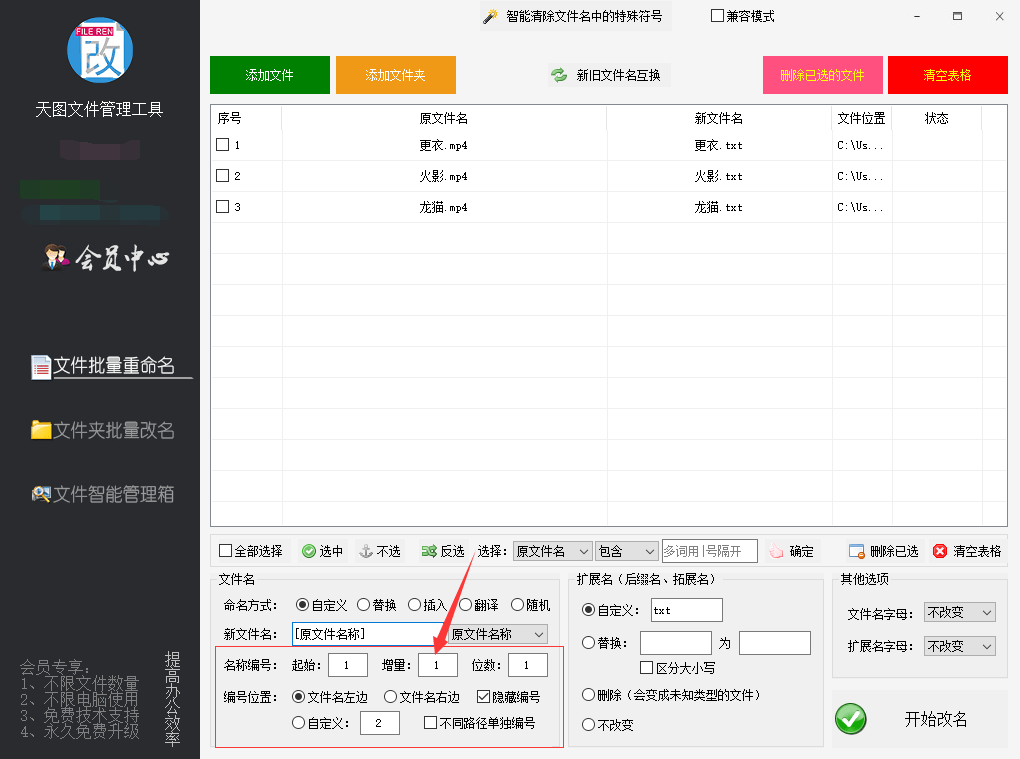
6.确认以上无误后,我们就可以点击“开始改名”了。
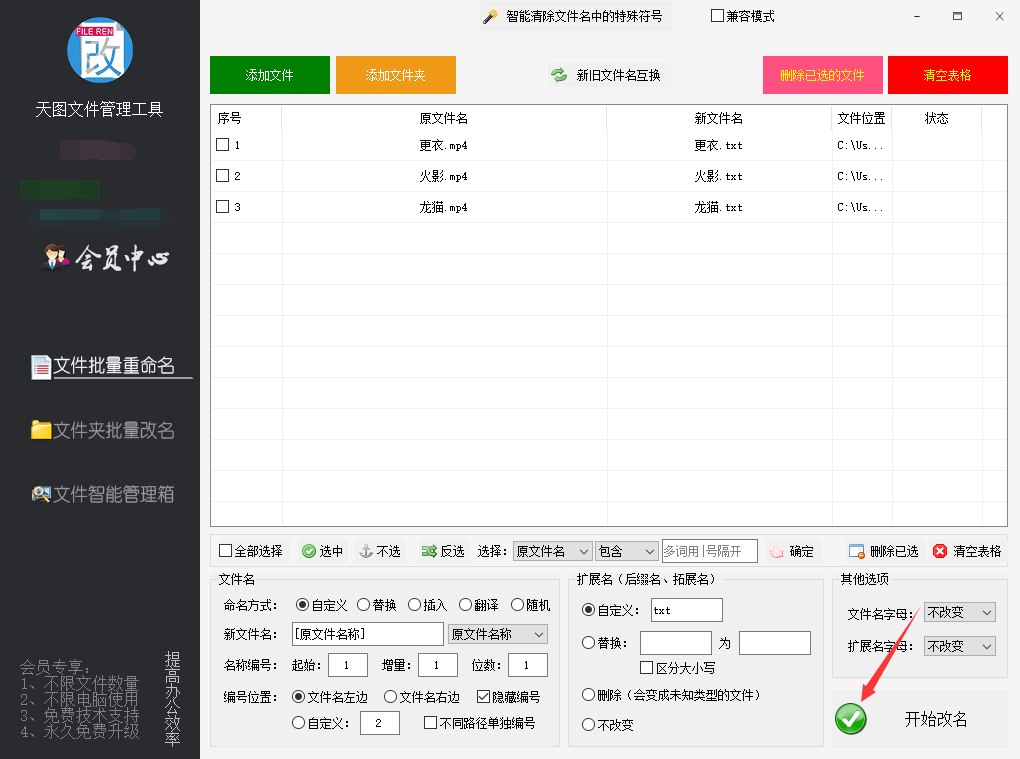
7.让我们来看看效果吧。

以上就是小编今天带来的全部内容啦,喜欢的话,就点个赞吧。
下一篇:文件管理之替换文件名中的相同文字
